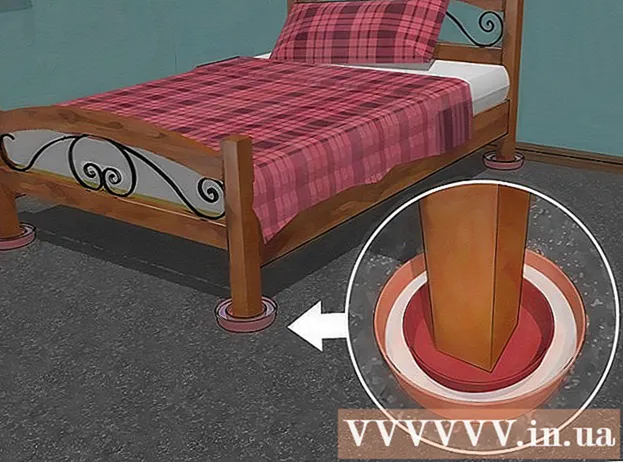লেখক:
Morris Wright
সৃষ্টির তারিখ:
21 এপ্রিল 2021
আপডেটের তারিখ:
24 জুন 2024

কন্টেন্ট
- পদক্ষেপ
- পদ্ধতি 3 এর 1: একটি মিডিয়া অ্যাপ্লিকেশন থেকে কাস্ট করুন
- পদ্ধতি 3 এর 3: আপনার ফোনটি রিমোট কন্ট্রোল হিসাবে ব্যবহার করা
এই উইকিউইউ কীভাবে কোনও ফোনকে একটি স্যামসাং টিভিতে সংযুক্ত করতে হয় তা শিখিয়ে দেয়। অনেক জনপ্রিয় মিডিয়া স্ট্রিমিং অ্যাপস আপনাকে আপনার স্মার্ট টিভিতে সামগ্রী কাস্ট করতে দেয়। স্যামসু গ্যালাক্সি এবং অন্যান্য অ্যান্ড্রয়েড ফোনগুলি কুইক কানেক্ট বা স্মার্ট ভিউয়ের মাধ্যমে সহজেই একটি স্যামসুং স্মার্ট টিভিতে সংযোগ করতে পারে। আইফোন এবং আইপ্যাড ব্যবহারকারীরা অ্যাপ স্টোর থেকে স্যামসাং স্মার্ট ভিউ অ্যাপটি ডাউনলোড করতে পারেন।
পদক্ষেপ
পদ্ধতি 3 এর 1: একটি মিডিয়া অ্যাপ্লিকেশন থেকে কাস্ট করুন
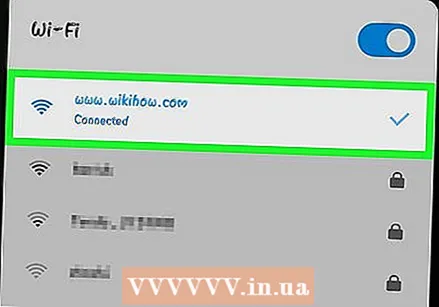 আপনার স্যামসং টিভি এবং ফোনটিকে একই নেটওয়ার্কে সংযুক্ত করুন। আপনার ফোন থেকে আপনার টিভিতে কাস্ট করতে সক্ষম হতে আপনার টিভি এবং আপনার ফোন উভয়কেই একই ওয়াই-ফাই নেটওয়ার্কের সাথে সংযুক্ত থাকতে হবে।
আপনার স্যামসং টিভি এবং ফোনটিকে একই নেটওয়ার্কে সংযুক্ত করুন। আপনার ফোন থেকে আপনার টিভিতে কাস্ট করতে সক্ষম হতে আপনার টিভি এবং আপনার ফোন উভয়কেই একই ওয়াই-ফাই নেটওয়ার্কের সাথে সংযুক্ত থাকতে হবে। - আপনার স্যামসাং টিভিকে ওয়াইফাইয়ের সাথে কীভাবে সংযুক্ত করবেন তা শিখতে "স্যামসাং টিভিকে ওয়্যারলেস ইন্টারনেটের সাথে কীভাবে সংযুক্ত করবেন" পড়ুন।
 আপনি যে অ্যাপ্লিকেশনটি দিয়ে কাস্ট করতে চান সেটি খুলুন। অনেক জনপ্রিয় মিডিয়া স্ট্রিমিং অ্যাপস আপনার স্মার্ট টিভিতে কাস্টিং সমর্থন করে। নেটফ্লিক্স, হুলু, ইউটিউব, অ্যামাজন প্রাইম, আই হার্ট রেডিও এবং পান্ডোরা এই জাতীয় অ্যাপসের উদাহরণ।
আপনি যে অ্যাপ্লিকেশনটি দিয়ে কাস্ট করতে চান সেটি খুলুন। অনেক জনপ্রিয় মিডিয়া স্ট্রিমিং অ্যাপস আপনার স্মার্ট টিভিতে কাস্টিং সমর্থন করে। নেটফ্লিক্স, হুলু, ইউটিউব, অ্যামাজন প্রাইম, আই হার্ট রেডিও এবং পান্ডোরা এই জাতীয় অ্যাপসের উদাহরণ। 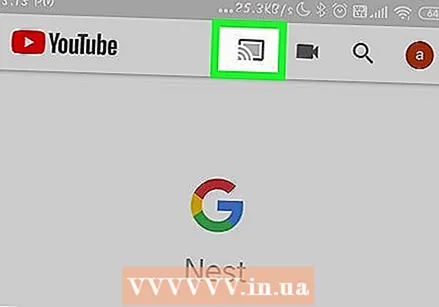 কাস্ট আইকনটি আলতো চাপুন
কাস্ট আইকনটি আলতো চাপুন 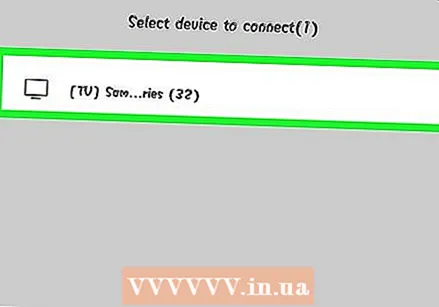 আপনার স্যামসাং টিভি আলতো চাপুন। আপনার ফোনটি কাছাকাছি ডিভাইসের জন্য স্ক্যান করার পরে, আপনি যে স্যামসং টিভিতে কাস্ট করতে চান তাতে আলতো চাপুন।
আপনার স্যামসাং টিভি আলতো চাপুন। আপনার ফোনটি কাছাকাছি ডিভাইসের জন্য স্ক্যান করার পরে, আপনি যে স্যামসং টিভিতে কাস্ট করতে চান তাতে আলতো চাপুন। 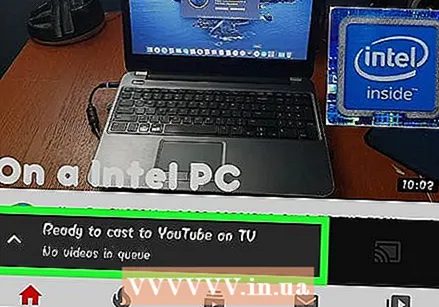 খেলতে কিছু নির্বাচন করুন। মিডিয়া ব্রাউজ করতে অ্যাপটি ব্যবহার করুন। আপনি কাস্ট করতে চান এমন কোনও জিনিস খুঁজে পেলে এটি আপনার ফোনের স্ক্রিনে আলতো চাপুন।
খেলতে কিছু নির্বাচন করুন। মিডিয়া ব্রাউজ করতে অ্যাপটি ব্যবহার করুন। আপনি কাস্ট করতে চান এমন কোনও জিনিস খুঁজে পেলে এটি আপনার ফোনের স্ক্রিনে আলতো চাপুন।  প্লে আইকনটি আলতো চাপুন
প্লে আইকনটি আলতো চাপুন 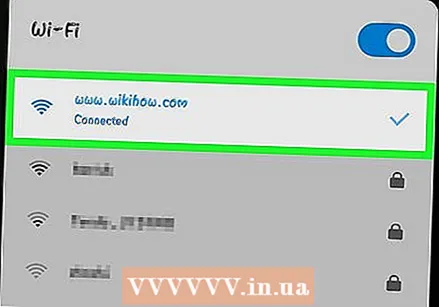 আপনার ফোন এবং স্যামসাং টিভি একই নেটওয়ার্কে সংযুক্ত করুন। আপনার স্মার্টফোনটিকে আপনার টিভি সনাক্ত করার জন্য, এটি অবশ্যই একই ওয়্যারলেস নেটওয়ার্কের সাথে সংযুক্ত থাকতে হবে। আপনার স্মার্টফোন এবং স্যামসাং টিভি সেট আপ করার সময়, নিশ্চিত হয়ে নিন যে উভয়ই একই নেটওয়ার্কের সাথে সংযুক্ত রয়েছে।
আপনার ফোন এবং স্যামসাং টিভি একই নেটওয়ার্কে সংযুক্ত করুন। আপনার স্মার্টফোনটিকে আপনার টিভি সনাক্ত করার জন্য, এটি অবশ্যই একই ওয়্যারলেস নেটওয়ার্কের সাথে সংযুক্ত থাকতে হবে। আপনার স্মার্টফোন এবং স্যামসাং টিভি সেট আপ করার সময়, নিশ্চিত হয়ে নিন যে উভয়ই একই নেটওয়ার্কের সাথে সংযুক্ত রয়েছে। - আপনার স্যামসাং টিভিকে ওয়াইফাইয়ের সাথে কীভাবে সংযুক্ত করবেন তা শিখতে "স্যামসাং টিভিকে ওয়্যারলেস ইন্টারনেটের সাথে কীভাবে সংযুক্ত করবেন" পড়ুন।
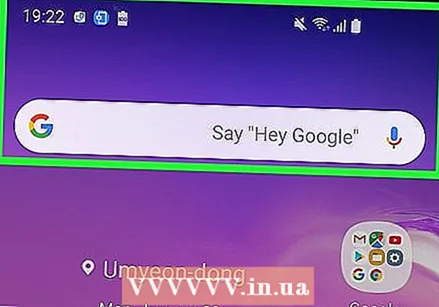 দুটি আঙুল দিয়ে পর্দার শীর্ষ থেকে নীচে সোয়াইপ করুন। আপনি যদি স্ক্রিনের উপর থেকে নীচে সোয়াইপ করেন তবে বিজ্ঞপ্তি বারটি উপস্থিত হবে। দ্রুত অ্যাক্সেস আইকনগুলি দেখতে, দু'বার সোয়াইপ করুন বা দুটি আঙুল দিয়ে নীচে সোয়াইপ করুন।
দুটি আঙুল দিয়ে পর্দার শীর্ষ থেকে নীচে সোয়াইপ করুন। আপনি যদি স্ক্রিনের উপর থেকে নীচে সোয়াইপ করেন তবে বিজ্ঞপ্তি বারটি উপস্থিত হবে। দ্রুত অ্যাক্সেস আইকনগুলি দেখতে, দু'বার সোয়াইপ করুন বা দুটি আঙুল দিয়ে নীচে সোয়াইপ করুন। - আইফোন এবং আইপ্যাড ব্যবহারকারীদের জন্য, অ্যাপ স্টোর থেকে স্মার্ট ভিউ অ্যাপ্লিকেশনটি কীভাবে ডাউনলোড করতে হয় এবং আপনার স্যামসুং স্মার্ট টিভিতে সংযোগ স্থাপন করতে শিখতে "আইফোন বা আইপ্যাডে স্মার্ট ভিউ কীভাবে ব্যবহার করবেন" পড়ুন।
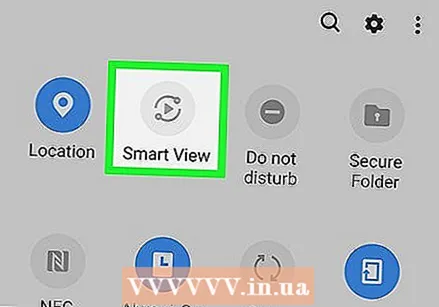 টোকা মারুন দ্রুত সংযোগ বা স্মার্ট ভিউ. অ্যান্ড্রয়েডের পুরানো সংস্করণযুক্ত স্মার্টফোনগুলি দ্রুত অ্যাক্সেস আইকনগুলির নীচে "দ্রুত সংযোগ" বা "অনুসন্ধান ফোন এবং কাছাকাছি ডিভাইসগুলি সন্ধান করুন" বিকল্পটি দেখায়। অ্যান্ড্রয়েডের নতুন সংস্করণগুলিতে দ্রুত অ্যাক্সেস আইকনগুলিতে একটি স্মার্ট ভিউ আইকন রয়েছে। এটি মাঝখানে একটি তীর সহ দুটি স্কোয়ার সহ একটি আইকন।
টোকা মারুন দ্রুত সংযোগ বা স্মার্ট ভিউ. অ্যান্ড্রয়েডের পুরানো সংস্করণযুক্ত স্মার্টফোনগুলি দ্রুত অ্যাক্সেস আইকনগুলির নীচে "দ্রুত সংযোগ" বা "অনুসন্ধান ফোন এবং কাছাকাছি ডিভাইসগুলি সন্ধান করুন" বিকল্পটি দেখায়। অ্যান্ড্রয়েডের নতুন সংস্করণগুলিতে দ্রুত অ্যাক্সেস আইকনগুলিতে একটি স্মার্ট ভিউ আইকন রয়েছে। এটি মাঝখানে একটি তীর সহ দুটি স্কোয়ার সহ একটি আইকন। - আপনি যদি দ্রুত অ্যাক্সেস আইকনগুলিতে স্মার্ট ভিউ আইকনটি না দেখেন তবে আরও আইকন দেখতে বাম দিকে সোয়াইপ করুন।
- আপনি যখন প্রথমবার কুইক কানেক্টটি ব্যবহার করবেন তখন আপনাকে এটি সক্ষম বা আপডেট করতে বলা হতে পারে।
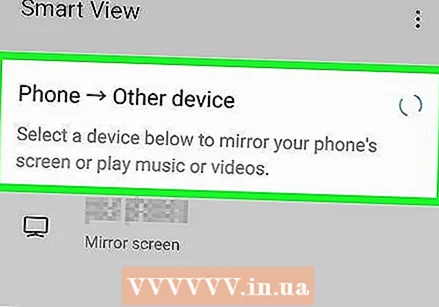 টোকা মারুন কাছাকাছি ডিভাইসগুলির জন্য স্ক্যান করুন. নির্দিষ্ট স্মার্টফোন মডেলগুলি কাছাকাছি ডিভাইসের জন্য স্বয়ংক্রিয়ভাবে স্ক্যান করতে পারে। যদি আপনি কাছাকাছি ডিভাইসের একটি তালিকা না দেখেন তবে আলতো চাপুন কাছাকাছি ডিভাইসগুলির জন্য অনুসন্ধান করুন.
টোকা মারুন কাছাকাছি ডিভাইসগুলির জন্য স্ক্যান করুন. নির্দিষ্ট স্মার্টফোন মডেলগুলি কাছাকাছি ডিভাইসের জন্য স্বয়ংক্রিয়ভাবে স্ক্যান করতে পারে। যদি আপনি কাছাকাছি ডিভাইসের একটি তালিকা না দেখেন তবে আলতো চাপুন কাছাকাছি ডিভাইসগুলির জন্য অনুসন্ধান করুন. 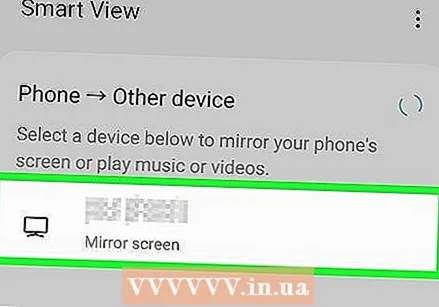 আপনার স্যামসুং স্মার্ট টিভি আলতো চাপুন। আপনার ফোনটি কাছাকাছি ডিভাইসের জন্য স্ক্যান করার পরে, কাছাকাছি ডিভাইসের তালিকা থেকে আপনার স্যামসুং স্মার্ট টিভিটি আলতো চাপুন। এটি আপনার ফোনের স্ক্রিনটি আপনার স্যামসাং টিভিতে প্রদর্শন করবে।
আপনার স্যামসুং স্মার্ট টিভি আলতো চাপুন। আপনার ফোনটি কাছাকাছি ডিভাইসের জন্য স্ক্যান করার পরে, কাছাকাছি ডিভাইসের তালিকা থেকে আপনার স্যামসুং স্মার্ট টিভিটি আলতো চাপুন। এটি আপনার ফোনের স্ক্রিনটি আপনার স্যামসাং টিভিতে প্রদর্শন করবে।
পদ্ধতি 3 এর 3: আপনার ফোনটি রিমোট কন্ট্রোল হিসাবে ব্যবহার করা
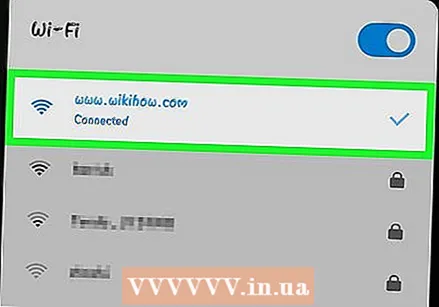 আপনার ফোন এবং স্যামসাং টিভি একই নেটওয়ার্কে সংযুক্ত করুন। আপনার স্মার্টফোনটিকে আপনার টিভি সনাক্ত করার জন্য, এটি অবশ্যই একই ওয়্যারলেস নেটওয়ার্কের সাথে সংযুক্ত থাকতে হবে। আপনার স্মার্টফোন এবং স্যামসাং টিভি সেট আপ করার সময়, নিশ্চিত হয়ে নিন যে উভয়ই একই নেটওয়ার্কের সাথে সংযুক্ত রয়েছে।
আপনার ফোন এবং স্যামসাং টিভি একই নেটওয়ার্কে সংযুক্ত করুন। আপনার স্মার্টফোনটিকে আপনার টিভি সনাক্ত করার জন্য, এটি অবশ্যই একই ওয়্যারলেস নেটওয়ার্কের সাথে সংযুক্ত থাকতে হবে। আপনার স্মার্টফোন এবং স্যামসাং টিভি সেট আপ করার সময়, নিশ্চিত হয়ে নিন যে উভয়ই একই নেটওয়ার্কের সাথে সংযুক্ত রয়েছে। - আপনার স্যামসাং টিভিকে ওয়াইফাইয়ের সাথে কীভাবে সংযুক্ত করবেন তা শিখতে "স্যামসাং টিভিকে ওয়্যারলেস ইন্টারনেটের সাথে কীভাবে সংযুক্ত করবেন" পড়ুন।
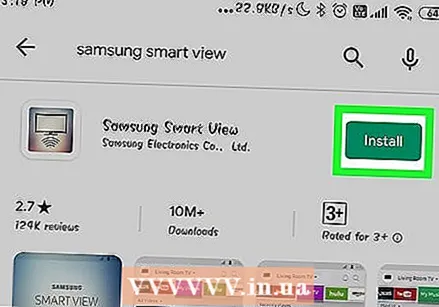 স্যামসুং স্মার্ট ভিউ অ্যাপ্লিকেশনটি ডাউনলোড করুন। স্যামসুং স্মার্ট ভিউ অ্যাপ্লিকেশনটিতে একটি নীলের সাথে একটি নীল, সাদা এবং লাল আইকন রয়েছে যা নীচে একটি ওয়াই-ফাই প্রতীক সহ একটি টিভি সদৃশ। গুগল প্লে স্টোর থেকে স্যামসাং স্মার্ট ভিউ অ্যাপ্লিকেশনটি ডাউনলোড করতে নিম্নলিখিত পদক্ষেপগুলি ব্যবহার করুন।
স্যামসুং স্মার্ট ভিউ অ্যাপ্লিকেশনটি ডাউনলোড করুন। স্যামসুং স্মার্ট ভিউ অ্যাপ্লিকেশনটিতে একটি নীলের সাথে একটি নীল, সাদা এবং লাল আইকন রয়েছে যা নীচে একটি ওয়াই-ফাই প্রতীক সহ একটি টিভি সদৃশ। গুগল প্লে স্টোর থেকে স্যামসাং স্মার্ট ভিউ অ্যাপ্লিকেশনটি ডাউনলোড করতে নিম্নলিখিত পদক্ষেপগুলি ব্যবহার করুন। - খোলা গুগল প্লে স্টোর.
- প্রকার স্যামসুং স্মার্ট ভিউ স্ক্রিনের শীর্ষে অনুসন্ধান বারে।
- টোকা মারুন স্যামসুং স্মার্ট ভিউ.
- টোকা মারুন ইনস্টল করুন স্যামসুং স্মার্ট ভিউ তথ্য পৃষ্ঠাতে।
 স্যামসুং স্মার্ট ভিউ অ্যাপ্লিকেশনটি খুলুন। স্যামসুং স্মার্ট ভিউ অ্যাপ্লিকেশন ইনস্টল করার পরে, আপনি গুগল প্লে স্টোরটিতে "ওপেন" টিপে বা আপনার হোম স্ক্রিনে বা অ্যাপ্লিকেশন ড্রয়ারে স্যামসং স্মার্ট ভিউ অ্যাপ্লিকেশনটি আলতো চাপ দিয়ে এটি খুলতে পারেন।
স্যামসুং স্মার্ট ভিউ অ্যাপ্লিকেশনটি খুলুন। স্যামসুং স্মার্ট ভিউ অ্যাপ্লিকেশন ইনস্টল করার পরে, আপনি গুগল প্লে স্টোরটিতে "ওপেন" টিপে বা আপনার হোম স্ক্রিনে বা অ্যাপ্লিকেশন ড্রয়ারে স্যামসং স্মার্ট ভিউ অ্যাপ্লিকেশনটি আলতো চাপ দিয়ে এটি খুলতে পারেন। 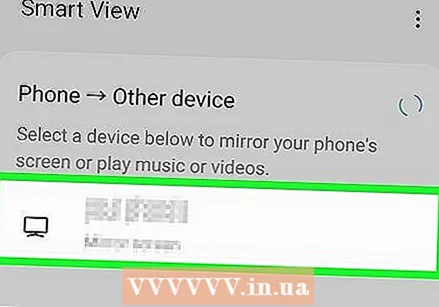 আপনার স্যামসুং স্মার্ট টিভি আলতো চাপুন। আপনি যখন প্রথমবার অ্যাপটি খুলবেন, একই ওয়াই-ফাই নেটওয়ার্কে স্যামসাং স্মার্ট টিভিগুলির একটি তালিকা প্রদর্শিত হবে। আপনি যে টিভিতে সংযোগ করতে চান তাতে আলতো চাপুন।
আপনার স্যামসুং স্মার্ট টিভি আলতো চাপুন। আপনি যখন প্রথমবার অ্যাপটি খুলবেন, একই ওয়াই-ফাই নেটওয়ার্কে স্যামসাং স্মার্ট টিভিগুলির একটি তালিকা প্রদর্শিত হবে। আপনি যে টিভিতে সংযোগ করতে চান তাতে আলতো চাপুন। - টোকা মারুন অনুমতি যখন অনুরোধ করা হবে, স্যামসুং স্মার্ট ভিউ অ্যাপ্লিকেশনটিকে আপনার ফটো এবং ভিডিওগুলিতে অ্যাক্সেস করার অনুমতি দেবে। আপনি আপনার টিভিতে ভিডিও এবং ফটোগুলি প্রদর্শন করতে স্যামসাং স্মার্ট ভিউ অ্যাপ্লিকেশনটি ব্যবহার করতে পারেন।
 নির্বাচন করুন অনুমতি আপনার টিভিতে স্যুইচ করতে আপনার টিভি রিমোট ব্যবহার করুন অনুমতি আপনার টিভিটিকে স্মার্ট ভিউ অ্যাপ্লিকেশনে সংযোগ করার অনুমতি দেওয়ার অনুরোধ জানানো হবে।
নির্বাচন করুন অনুমতি আপনার টিভিতে স্যুইচ করতে আপনার টিভি রিমোট ব্যবহার করুন অনুমতি আপনার টিভিটিকে স্মার্ট ভিউ অ্যাপ্লিকেশনে সংযোগ করার অনুমতি দেওয়ার অনুরোধ জানানো হবে।  রিমোট কন্ট্রোল আইকনটি আলতো চাপুন। এটি এমন অ্যাপ্লিকেশন যা স্মার্ট ভিউ অ্যাপ্লিকেশনটির নীচে ডান কোণায় একটি টিভি রিমোটের মতো দেখাচ্ছে। এটি আপনার ফোনে এমন একটি রিমোট প্রদর্শন করবে যা আপনি আপনার টিভি নিয়ন্ত্রণ করতে ব্যবহার করতে পারেন।
রিমোট কন্ট্রোল আইকনটি আলতো চাপুন। এটি এমন অ্যাপ্লিকেশন যা স্মার্ট ভিউ অ্যাপ্লিকেশনটির নীচে ডান কোণায় একটি টিভি রিমোটের মতো দেখাচ্ছে। এটি আপনার ফোনে এমন একটি রিমোট প্রদর্শন করবে যা আপনি আপনার টিভি নিয়ন্ত্রণ করতে ব্যবহার করতে পারেন। - আপনি আপনার টিভিতে ইনস্টল থাকা অ্যাপ্লিকেশনগুলি চালু করতে স্মার্ট ভিউ অ্যাপ্লিকেশনটিও ব্যবহার করতে পারেন।